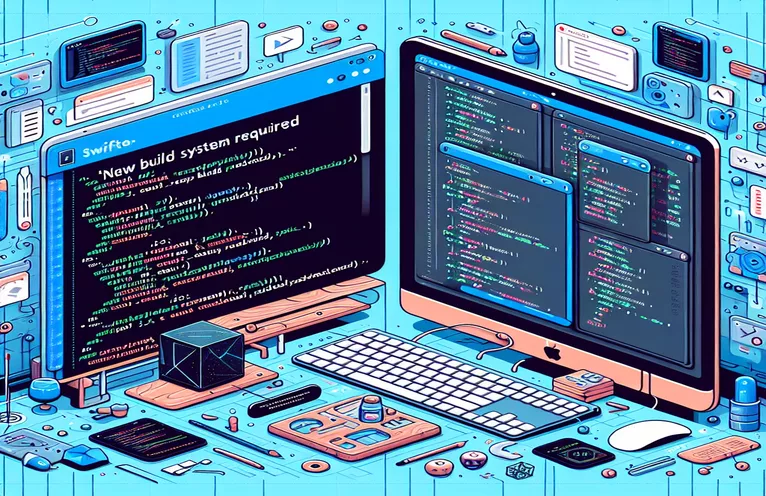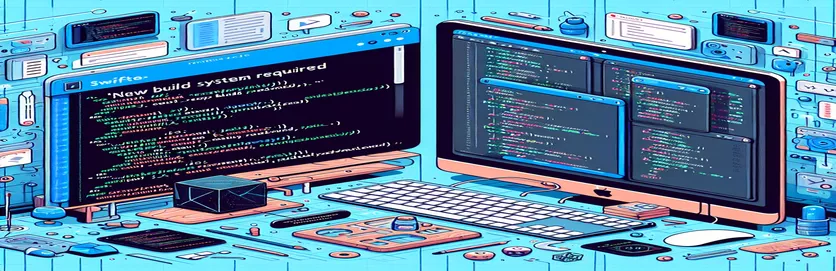Memecahkan Masalah Sistem Pembuatan Xcode untuk Integrasi SwiftUI yang Lancar
Mengalami kesalahan saat bekerja di Xcode bisa sangat membuat frustrasi, terutama saat mendalami SwiftUI dalam proyek UIKit. Salah satu masalah umum yang dihadapi banyak pengembang, khususnya di kode X 15, adalah kesalahan "Diperlukan sistem build baru" saat melihat pratinjau file SwiftUI. 😣
Masalah ini sering kali muncul secara tidak terduga, dan mencari penyebabnya bisa membingungkan. Dalam kebanyakan kasus, ini berkaitan dengan pengaturan pembangunan ruang kerja yang tidak ditetapkan secara default ke sistem pembangunan baru, yang sekarang diperlukan Xcode untuk menggunakan pratinjau secara efektif.
Dalam artikel ini, saya akan memandu Anda untuk memahami kesalahan ini, beserta langkah-langkah praktis untuk memperbaikinya. Pada akhirnya, Anda akan dapat menyesuaikan pengaturan dan terus menggunakan pratinjau SwiftUI tanpa hambatan.
Mari selami pendekatan langkah demi langkah untuk mengaktifkan sistem build baru di Xcode, memastikan kelancaran SwiftUI pratinjau dan pengalaman pengembangan yang lebih baik secara keseluruhan. 🚀
| Memerintah | Deskripsi Penggunaan |
|---|---|
| FileManager.default | Menginisialisasi instance pengelola file bersama untuk menangani operasi file dan direktori, seperti mengakses file pengaturan ruang kerja untuk memverifikasi konfigurasi sistem build. |
| contents(atPath:) | Membaca konten file yang terletak di jalur yang ditentukan. Digunakan untuk mengakses file WorkspaceSettings.xcsettings dan memeriksa apakah pengaturan sistem build baru diaktifkan. |
| String(data:encoding:) | Mengonversi data mentah dari sistem file menjadi format string. Penting untuk membaca konten file pengaturan dalam format yang dapat dibaca manusia untuk menemukan nilai konfigurasi tertentu. |
| contains(_:) | Mencari dalam string untuk substring tertentu. Di sini, ini digunakan untuk menentukan apakah file konfigurasi menyertakan tanda sistem build baru, yang merupakan persyaratan utama untuk mengatasi kesalahan pratinjau SwiftUI. |
| XCTestCase | Kelas dasar di XCTest untuk membuat kasus uji. Digunakan untuk menyusun pengujian unit yang memvalidasi apakah sistem build yang benar diaktifkan, memastikan integritas kode di seluruh konfigurasi. |
| XCTAssertTrue | Fungsi pernyataan pengujian yang memverifikasi apakah suatu kondisi benar. Diterapkan untuk mengonfirmasi keberadaan pengaturan "UseNewBuildSystem = YES", yang memastikan kompatibilitas pratinjau SwiftUI. |
| XCTAssertFalse | Menegaskan bahwa suatu kondisi salah. Digunakan untuk memverifikasi bahwa sistem build lama tidak digunakan, membantu pengembang mengidentifikasi konfigurasi yang memerlukan pembaruan untuk menghindari kesalahan pratinjau. |
| defaultTestSuite.run() | Menjalankan semua kasus pengujian di suite, memungkinkan validasi konfigurasi ruang kerja di berbagai pengaturan untuk memastikan ketahanan dan kompatibilitas. |
| Product ->Product -> Clean Build Folder | Perintah menu Xcode yang menghapus build yang di-cache dan file sementara, yang dapat menyelesaikan konflik yang disebabkan oleh konfigurasi build yang sudah ketinggalan zaman dan meningkatkan stabilitas pratinjau. |
| WorkspaceSettings.xcsettings | Menentukan file pengaturan tingkat ruang kerja di Xcode, tempat konfigurasi sistem build diatur. Menyesuaikan file ini secara langsung atau melalui Xcode adalah kunci untuk mengaktifkan sistem build baru. |
Memahami dan Memperbaiki Kesalahan Pratinjau SwiftUI di Xcode
The first script solution addresses the core of the issue by manually enabling the new build system within Xcode’s workspace settings. For developers encountering the SwiftUI preview error, this method is essential, especially since previews require the new build system. In this approach, you’ll open the project in Xcode and navigate to Workspace Settings (File -> Workspace Settings). Here, you can explicitly select the “New Build System (Default)” option, ensuring compatibility with SwiftUI previews. This solution is simple yet effective, as manually setting the build system resolves configuration conflicts that might otherwise block preview rendering. Following this, a quick clean-up of the project with Product ->Solusi skrip pertama mengatasi inti masalah dengan mengaktifkan sistem build baru secara manual dalam pengaturan ruang kerja Xcode. Bagi pengembang yang mengalami kesalahan pratinjau SwiftUI, metode ini penting, terutama karena pratinjau memerlukan sistem build baru. Dalam pendekatan ini, Anda akan membuka proyek di Xcode dan menavigasi ke Pengaturan Ruang Kerja (File -> Pengaturan Ruang Kerja). Di sini, Anda dapat secara eksplisit memilih opsi “Sistem Pembuatan Baru (Default)”, memastikan kompatibilitas dengan pratinjau SwiftUI. Solusi ini sederhana namun efektif, karena pengaturan sistem build secara manual akan menyelesaikan konflik konfigurasi yang mungkin memblokir rendering pratinjau. Setelah ini, pembersihan cepat proyek dengan Produk -> Clean Build Folder dapat menghapus file konfigurasi yang tersisa yang mungkin menyimpan pengaturan yang sudah ketinggalan zaman. Tindakan kecil seperti itu sering kali menyelesaikan masalah besar dan dapat menghemat banyak waktu dalam proyek yang kompleks! 🚀
Skrip kedua adalah solusi berbasis Swift yang menggunakan perintah sistem file untuk mengotomatiskan pemeriksaan pengaturan sistem build baru. Skrip ini memanfaatkan FileManager untuk mengakses file konfigurasi ruang kerja, Pengaturan Ruang Kerja.xcsettings, memastikan bahwa pengaturan selaras dengan persyaratan pratinjau SwiftUI. Dengan memeriksa file ini secara terprogram, Anda dapat mengonfirmasi apakah "UseNewBuildSystem = YES" ada. Pendekatan ini berguna bagi pengembang yang sering mengerjakan banyak proyek, karena menghemat waktu dengan mengotomatiskan validasi sistem pembangunan. Selain itu, skrip membaca konten file konfigurasi dengan konversi data ke string, memungkinkan pencarian yang tepat di dalam file. Pemeriksaan otomatis ini menyederhanakan proses, ideal untuk tim yang lebih besar atau lingkungan CI yang mengutamakan konsistensi. Ini adalah langkah kecil namun ampuh menuju manajemen proyek yang efisien. 🤖
Pada solusi ketiga, kami memperkenalkan strategi pengujian unit untuk memverifikasi pengaturan sistem build di berbagai konfigurasi. Menggunakan XCTest, skrip ini menyediakan cara terstruktur untuk memastikan bahwa konfigurasi sudah benar sebelum menjalankan pratinjau. Misalnya saja XCTAssertBenar Dan XCTAssertFalse perintah memvalidasi apakah pengaturan tersebut sesuai dengan persyaratan SwiftUI. Dalam praktiknya, pernyataan ini bisa menjadi sangat penting dalam tim pengembangan yang lebih besar atau ketika membangun otomatisasi ke dalam pipeline CI/CD, karena pernyataan ini langsung memberikan tanda bahaya jika konfigurasi pratinjau tidak memenuhi standar. Hal ini juga mempermudah proses orientasi pengembang baru, karena mereka dapat menggunakan pengujian ini untuk memastikan lingkungan mereka memenuhi persyaratan yang diperlukan sebelum bekerja dengan pratinjau SwiftUI.
Terakhir, perintah defaultTestSuite.run() pada rangkaian pengujian secara otomatis menjalankan semua pengujian dalam solusi ini, menyimulasikan berbagai lingkungan build untuk memverifikasi keberadaan sistem build yang benar. Hal ini memberi pengembang pendekatan proaktif untuk menghindari gangguan terkait pratinjau dalam alur kerja mereka. Masing-masing solusi ini menghadirkan sudut pandang unik dalam menangani persyaratan sistem build baru di Xcode, menawarkan fleksibilitas dalam menyelesaikan masalah berdasarkan kebutuhan proyek. Dengan menerapkan satu atau beberapa solusi ini, Anda dapat menyederhanakan pengembangan dan menghindari kesalahan pratinjau SwiftUI yang tidak terduga.
Solusi 1: Aktifkan Sistem Build Baru untuk Pratinjau SwiftUI melalui Pengaturan Ruang Kerja
Metode: Menyesuaikan Pengaturan Ruang Kerja Xcode untuk Kompatibilitas
// Step 1: Open Xcode and go to your project workspace settings.// In Xcode, navigate to File -> Workspace Settings.// Step 2: Set the Build System to "New Build System (Default)".// This ensures that the workspace uses the new build system required by SwiftUI previews.// Step 3: Clean the project build folder to remove old configurations.Product -> Clean Build Folder// Step 4: Run the SwiftUI preview to confirm the error is resolved.// If the error persists, restart Xcode and check the settings again.
Solusi 2: Skrip Swift untuk Mengotomatiskan Pemeriksaan dan Pembaruan Sistem Pembuatan
Metode: Skrip Backend Swift untuk Pemeriksaan Pengaturan Pembuatan Otomatis
import Foundation// Function to check if the build system is set to the new build systemfunc checkBuildSystem() -> Bool {// Path to the workspace settings filelet workspaceSettingsPath = "path/to/WorkspaceSettings.xcsettings"let fileManager = FileManager.defaultif let data = fileManager.contents(atPath: workspaceSettingsPath),let content = String(data: data, encoding: .utf8) {// Check for the new build system settingreturn content.contains("UseNewBuildSystem = YES")}return false}// Run the function and print statusif checkBuildSystem() {print("New build system is enabled.")} else {print("New build system is not enabled. Please update settings.")}
Solusi 3: Uji Unit untuk Memeriksa Kompatibilitas Sistem Build di Berbagai Lingkungan
Metode: Uji Unit di Swift untuk Memverifikasi Pengaturan Sistem Build di Seluruh Konfigurasi
import XCTestclass BuildSystemTests: XCTestCase {func testNewBuildSystemEnabled() {// Sample settings content for testinglet settingsContent = "UseNewBuildSystem = YES"XCTAssertTrue(settingsContent.contains("UseNewBuildSystem = YES"),"New Build System should be enabled for SwiftUI Previews.")}func testOldBuildSystemDisabled() {// Sample outdated settings contentlet settingsContent = "UseNewBuildSystem = NO"XCTAssertFalse(settingsContent.contains("UseNewBuildSystem = YES"),"Old Build System detected. Update required.")}}// Execute tests for different configurationsBuildSystemTests.defaultTestSuite.run()
Mendapatkan ke Akar Kesalahan Xcode “Diperlukan Sistem Pembuatan Baru”.
Salah satu aspek kesalahan pratinjau SwiftUI yang jarang dibahas, “Diperlukan sistem build baru,” adalah pergeseran Xcode 15 untuk hanya mengandalkan sistem build baru. Meskipun awalnya diperkenalkan di Xcode 10, sistem build baru ini kini menjadi penting untuk pratinjau SwiftUI. Saat mencoba melihat file SwiftUI dalam proyek berbasis UIKit, pengaturan build yang lebih lama dapat menyebabkan kesalahan ini, sehingga mengganggu fungsi pratinjau. Beralih ke sistem build baru adalah cara untuk menyederhanakan kinerja dan mengurangi beberapa kesalahan build yang umum, namun bagi pengembang yang tidak menyadari persyaratan ini, hal ini dapat menyebabkan frustrasi yang signifikan ketika pratinjau tidak berfungsi. 🎯
Selain beralih ke sistem build baru, pengembang juga dapat memastikan pengaturan proyek mereka selaras dengan kerangka kerja Xcode yang lebih baru. Hal ini melibatkan pemeriksaan dependensi dan konfigurasi di Setelan Ruang Kerja, untuk memastikan bahwa versi SDK yang benar telah ditetapkan. Terkadang, pengaturan untuk versi iOS serendah 13 dapat semakin memperumit kompatibilitas pratinjau, terutama ketika digunakan dalam proyek yang menargetkan SDK yang lebih baru seperti iOS 17. Pemeriksaan pengaturan proaktif ini dapat mencegah gangguan pratinjau sekaligus memungkinkan pengembang menikmati fitur-fitur terbaru yang ditawarkan SwiftUI.
Pengembang juga harus mempertimbangkan untuk mengonfigurasi skrip otomatis atau rangkaian pengujian untuk memverifikasi pengaturan build sebelum meluncurkan pratinjau. Dengan memanfaatkan skrip berbasis XCTest atau FileManager untuk meninjau dan menyesuaikan pengaturan proyek, tim dapat menghemat waktu dan menghindari masalah terkait pratinjau di berbagai lingkungan. Seiring Xcode terus berkembang, tetap mendapat informasi tentang persyaratan baru seperti peralihan sistem build ini sangat penting untuk kelancaran proses pengembangan. Hal ini memastikan bahwa elemen berbasis SwiftUI dan UIKit dalam proyek bekerja secara harmonis tanpa kesalahan pratinjau.
Pertanyaan Umum tentang Pratinjau SwiftUI dan Kesalahan Sistem Pembuatan
- Apa arti kesalahan "Diperlukan sistem pembangunan baru" di Xcode?
- This error indicates that Xcode requires you to switch to the new build system to use SwiftUI previews. Access the setting via File ->Kesalahan ini menunjukkan bahwa Xcode mengharuskan Anda beralih ke sistem build baru untuk menggunakan pratinjau SwiftUI. Akses pengaturan melalui File -> Workspace Settings dan pilih New Build System.
- Mengapa SwiftUI memerlukan sistem build baru dalam proyek UIKit?
- SwiftUI mengandalkan sistem build baru Xcode untuk fungsionalitas pratinjau langsungnya, yang tidak dapat didukung oleh sistem build lama karena penanganan konfigurasi yang sudah ketinggalan zaman.
- Bagaimana cara mengotomatiskan pemeriksaan sistem build baru di proyek saya?
- Anda dapat menulis skrip menggunakan FileManager untuk mengakses WorkspaceSettings.xcsettings dan memeriksa apakah "UseNewBuildSystem = YES" ada. Ini mengotomatiskan pemeriksaan kompatibilitas.
- Bisakah saya beralih antara sistem build lama dan baru di Xcode 15?
- Pada Xcode 15, beralih kembali ke sistem build lama untuk pratinjau tidak dimungkinkan. Sistem build baru sekarang diperlukan untuk fungsionalitas pratinjau SwiftUI.
- Bagaimana jika membersihkan folder build tidak memperbaiki kesalahan?
- If Product ->Jika Produk -> Clean Build Folder tidak berfungsi, coba mulai ulang Xcode dan periksa kembali Pengaturan Ruang Kerja. Terkadang, konfigurasi memerlukan reset lengkap agar dapat diterapkan dengan benar.
- Bisakah kesalahan ini terjadi pada model perangkat apa pun?
- Ya, kesalahan ini dapat terjadi di berbagai perangkat dan simulator iOS. Pastikan pengaturan Run Destination Anda di Xcode kompatibel dengan sistem build dan persyaratan SwiftUI.
- Bagaimana sistem build baru meningkatkan kinerja Xcode?
- Sistem build baru menawarkan manajemen ketergantungan yang lebih baik, build inkremental yang lebih cepat, dan peningkatan stabilitas, yang semuanya penting untuk pratinjau SwiftUI yang lancar.
- Apakah mengubah versi iOS SDK memengaruhi pratinjau SwiftUI?
- Ya, menggunakan SDK lama, seperti iOS 13, mungkin menyebabkan ketidakcocokan dengan pratinjau SwiftUI pada sistem build yang lebih baru, karena dioptimalkan untuk versi iOS terbaru.
- Apa cara termudah untuk mereset pengaturan build jika saya tersesat?
- In Xcode, go to File -> Workspace Settings, select the new build system, and then go to Product ->Di Xcode, buka File -> Workspace Settings, pilih sistem build baru, lalu buka Product -> Clean Build Folder. Tindakan ini menyetel ulang sebagian besar masalah konfigurasi build.
- Apakah ada pengaturan khusus di WorkspaceSettings.xcsettings untuk sistem build?
- Ya, cari tanda UseNewBuildSystem. Menyetelnya ke YES akan mengaktifkan sistem build baru, yang diperlukan untuk pratinjau SwiftUI di Xcode 15.
- Apakah ada alat pihak ketiga yang membantu pengaturan pembuatan Xcode?
- Beberapa alat CI/CD mendukung pemeriksaan otomatis untuk pengaturan build Xcode, namun umumnya paling dapat diandalkan untuk mengonfigurasi dalam WorkspaceSettings.xcsettings secara langsung.
- Bagaimana XCTest membantu memastikan kompatibilitas dalam pratinjau SwiftUI?
- XCTest dapat menjalankan skrip yang memeriksa UseNewBuildSystem = YES dalam pengaturan proyek, memberikan cara mudah untuk menguji kesiapan pratinjau di berbagai lingkungan.
Menyelesaikan Masalah Pratinjau Xcode SwiftUI
Mengatasi kesalahan “Diperlukan sistem pembangunan baru” sangat penting untuk menjaga kelancaran alur kerja dalam proyek yang menggunakan UIKit dan SwiftUI. Penyesuaian sederhana dalam pengaturan ruang kerja dan verifikasi konfigurasi memastikan kompatibilitas, meningkatkan produktivitas, dan mengurangi frustrasi. 🌟
Dengan langkah-langkah ini, pengembang dapat dengan percaya diri mengaktifkan pratinjau SwiftUI di Xcode 15 dan meminimalkan gangguan yang disebabkan oleh pengaturan build yang sudah ketinggalan zaman. Menerapkan solusi ini secara proaktif menciptakan pengalaman yang lancar saat mengintegrasikan SwiftUI dalam proyek UIKit, memastikan pratinjau Xcode tetap berfungsi dan efisien.
Referensi dan Sumber Tambahan
- Informasi tentang pengelolaan kesalahan "Diperlukan sistem build baru" dan pratinjau SwiftUI bersumber dari dokumentasi Xcode 15. Wawasan mendetail tersedia di dokumentasi resmi Apple untuk Xcode: Dokumentasi Xcode .
- Untuk contoh praktis dan pemecahan masalah berbasis komunitas, pengembang Swift dan SwiftUI mungkin menganggap diskusi di forum bermanfaat. Sumber daya dan wawasan direferensikan dari rangkaian Stack Overflow yang terkait dengan kesalahan pratinjau SwiftUI: Tumpukan Melimpah .
- Informasi tambahan mengenai manajemen file dan penggunaan XCTest di Swift untuk validasi sistem build dirujuk dari Swift.org, di mana panduan dan tutorial bahasa resmi tersedia: Dokumentasi Cepat .